word怎么设置背景音乐(Word高逼格技巧添加自动播放的背景音乐)
为了增加幻灯片的趣味性,我们会为幻灯片添加背景音乐。同样地,在文档中我们也可以添加背景音乐,下面加油菌详细介绍该方法。
1、
打开"Word选项"对话框,选择"自定义功能区"选项,在右侧选中"开发工具"复选框,将"开发工具"选项卡显示出来。

2、
双击文档页眉区域,进入页眉页脚编辑状态,在"开发工具"选项卡中单击"旧式工具"按钮,在打开的下拉列表中单击"其他控件"按钮。

3、
打开"其他控件"对话框,在其中选择"Windows Media Player"选项,然后单击"确定"按钮。

4、
返回Word文档,保持插入控件的选择状态,在"开发工具"选项卡中单击"属性"按钮,在打开的"属性"对话框中定位到"(自定义)"文本框中,再单击该文本框后面出现的"…"按钮。
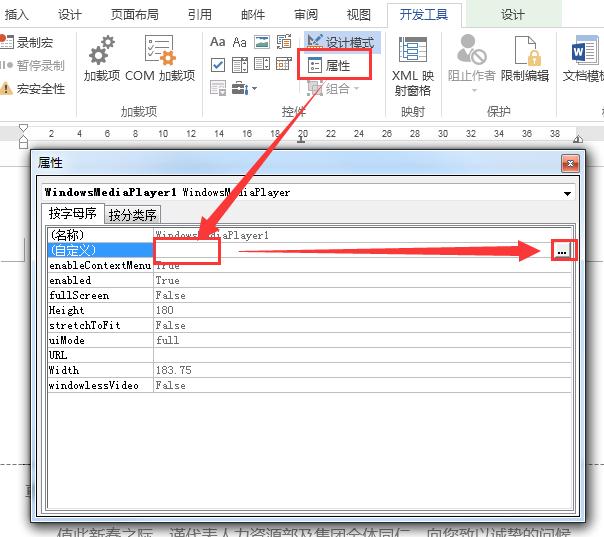
5、
打开"Windows Media Player属性"对话框,单击"浏览"按钮,在打开的对话框中找到背景音乐,并单击"打开"按钮。

6、
在"选择模式"下拉列表中选择"Invisible"选项,并设置"播放计数"为"999"(一直循环),然后单击"确定"按钮,确认设置。

7、
关闭"属性"对话框,并退出页眉页脚编辑状态,保存文档。再次打开该文档,会自动播放添加的背景音乐了。
,免责声明:本文仅代表文章作者的个人观点,与本站无关。其原创性、真实性以及文中陈述文字和内容未经本站证实,对本文以及其中全部或者部分内容文字的真实性、完整性和原创性本站不作任何保证或承诺,请读者仅作参考,并自行核实相关内容。文章投诉邮箱:anhduc.ph@yahoo.com






